如何在华为手机中进行录音并将录音文件导出
今天,小编给大家分享在华为手机中进行录音并将录音文件导出的方法,希望对大家有所帮助。
具体如下:
1. 首先,小编告诉大家,我们的华为手机是自带录音机功能的,它可以直接用来录音,请大家将【录音机】图标按钮打开。
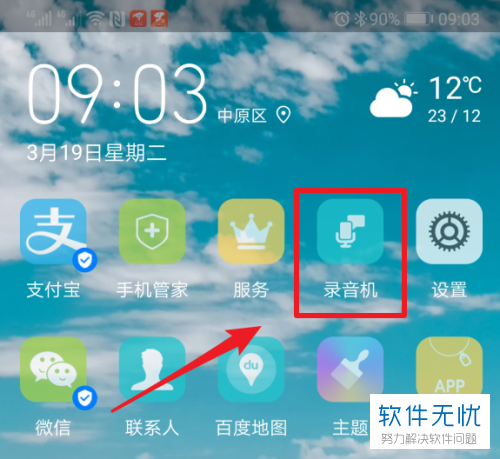
2. 第二步,接下来,请点击屏幕底部的红色图标按钮,这样就能开始录音了。
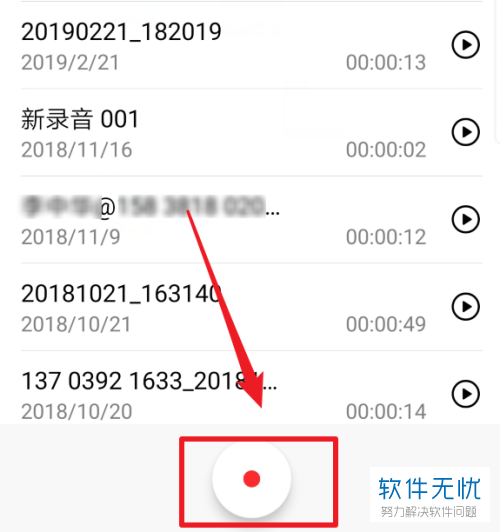
3. 第三步,如图所示,屏幕顶部出现了录音时间,有的朋友想停止录音,那么请选择屏幕中央的【停止】图标按钮。此外,我们还能选择屏幕右下方的【暂停】按钮。
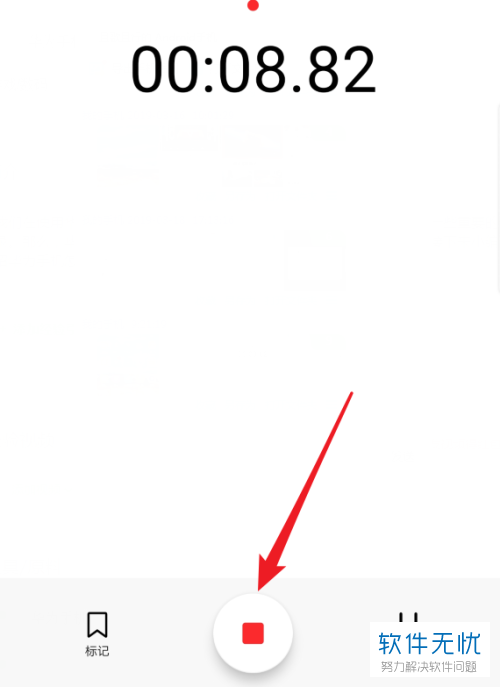
4. 第四步,如图所示,请选择屏幕中的【停止录音】按钮,这样一来,我们的录音文件将自动保存。
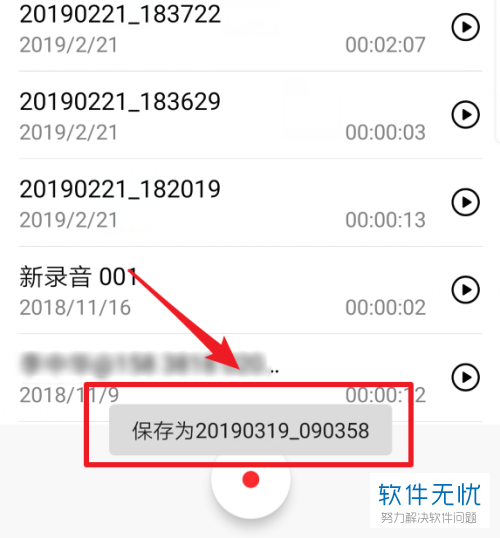
5.接下来,小编给大家介绍一下通话自动录音的使用方法,请选择屏幕中的【拨号】按钮,然后点击屏幕右上方的图标按钮,接着选择【设置】这一项。
6.第二步,接下来,我们不难发现,屏幕中出现了【通话自动录音】这一项,请点击它。
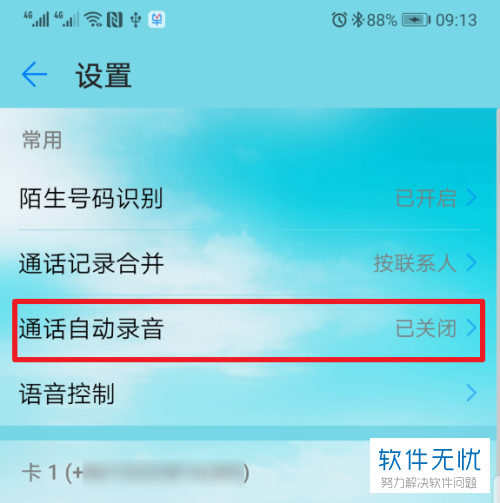
7.第三步,接下来,系统将自动打开通话自动录音功能,操作完成。

8.接下来,小编继续教大家如何将录音文件导出。请大家点击【开发者模式】按钮,接着选择【USB调试】这一项。有的朋友找不到【开发者模式】,那么选择【关于手机】后点击【版本号】就行了。
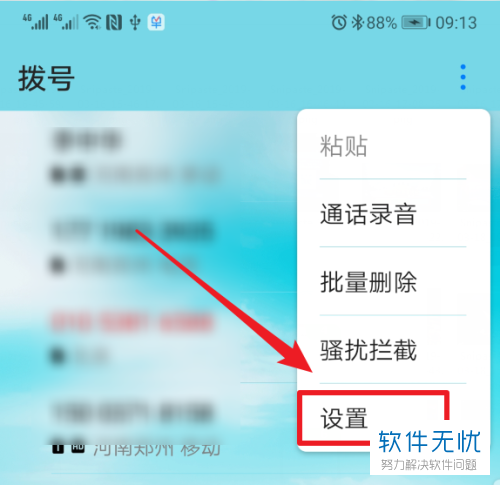
9.第二步,请大家将USB调试打开,然后选择【多媒体传输】这一项即可。
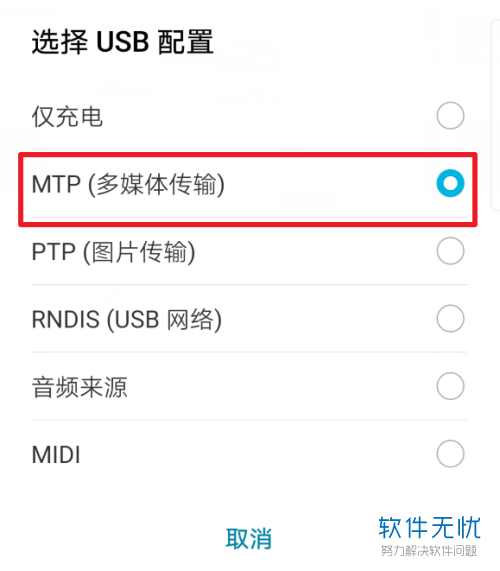
10. 第三步,当我们成功连接后,请来到【我的电脑】页面,然后将自己的华为手机文件夹打开,点击其中的sounds文件夹,这样就能录音文件了,我们只需把它们复制到电脑上就行了,操作完成。
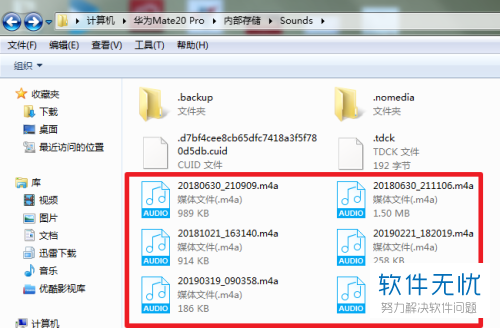
11.此外,我们同需要点击sounds文件夹下的callrecord文件夹,这样就能把通话录音文件,复制导出到电脑中了,操作完成。
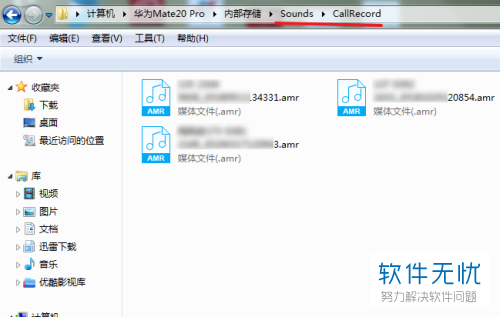
以上就是在华为手机中进行录音并将录音文件导出的方法。

分享:
相关推荐
- 【其他】 WPS文字null加载失败 04-29
- 【其他】 WPS文字vba 04-29
- 【其他】 WPS文字Ctrl+space 04-29
- 【其他】 WPS文字查错别字 04-29
- 【其他】 WPS文字自动目录最多可以生成几级 04-29
- 【其他】 WPS文字扩展名 04-28
- 【其他】 WPS文字可以一次性删除所有批注内容吗 04-28
- 【其他】 WPS文字校对功能 04-28
- 【其他】 WPS文字间隔距离怎么设置 04-28
- 【其他】 WPS文字间距怎么调整一致 04-28
本周热门
-
iphone序列号查询官方入口在哪里 2024/04/11
-
oppo云服务平台登录入口 2020/05/18
-
输入手机号一键查询快递入口网址大全 2024/04/11
-
mbti官网免费版2024入口 2024/04/11
-
outlook邮箱怎么改密码 2024/01/02
-
光信号灯不亮是怎么回事 2024/04/15
-
苹果官网序列号查询入口 2023/03/04
-
计算器上各个键的名称及功能介绍大全 2023/02/21
本月热门
-
iphone序列号查询官方入口在哪里 2024/04/11
-
输入手机号一键查询快递入口网址大全 2024/04/11
-
oppo云服务平台登录入口 2020/05/18
-
mbti官网免费版2024入口 2024/04/11
-
outlook邮箱怎么改密码 2024/01/02
-
苹果官网序列号查询入口 2023/03/04
-
光信号灯不亮是怎么回事 2024/04/15
-
fishbowl鱼缸测试网址 2024/04/15
-
计算器上各个键的名称及功能介绍大全 2023/02/21
-
正负号±怎么打 2024/01/08











